Quando adquirimos um novo dispositivo Android na maioria das vezes encontramos muitos aplicativos instalados, alguns pela empresa de fabricação e outros pela companhia telefônica, o que torna o nosso menu com muito espaço ocupado.
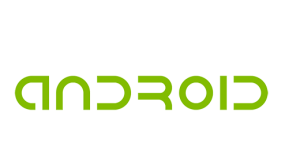 Esse é um problema que atinge todos os usuários desse sistema operacional.
Esse é um problema que atinge todos os usuários desse sistema operacional.
O problema maior é que estes aplicativos ocupam espaço no sistema que impedem de serem utilizados por aplicativos, imagens, vídeos e outras opção que desejamos obter.
Por isso, é fundamental entendermos como desativar tais aplicativos para conquistar mais espaço no aparelho.
Desativar um aplicativo no Android
O que fazer nesses casos? Muitos usuários recorrem ao enraizamento do Android no seu computador para desinstalar os aplicativos, mas outros não querem mudar seus dispositivos Android. Nestes casos, existe uma opção para desabilitar os aplicativos que não são usados.
O que é a opção de desativação no Android?
Com esta opção em vez de desinstalar um aplicativo você pode congelar, fazendo com que o mesmo não apareça em sua tela inicial ou em execução em segundo plano, para que você não precise usar os dados ou bateria adicional, esta função é segura porque não vai eliminar o aplicativo do seu sistema, por isso, se você tiver problemas, você pode reverter o processo.
É claro que esta opção aparece em aplicativos que não são dispensáveis para o sistema, por isso, são medidas que você pode tomar sem temê-las.
Como usar a opção para desativar aplicativos no Android
Para utilizar esta opção de desativar um aplicativo no Android, você deve seguir estes passos:
A partir do menu abra a seção Configurações e vá para a seção Aplicativos.
Agora, selecione o aplicativo que você deseja desativar e pressione a opção Forçar Detenção.
Em seguida, clique em Desativar e aceite o aviso que vem na tela. Dessa forma, o aplicativo já foi desativado.


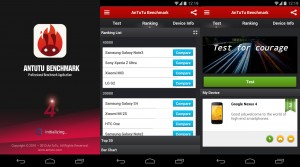
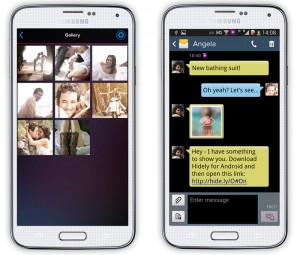
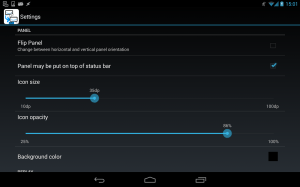

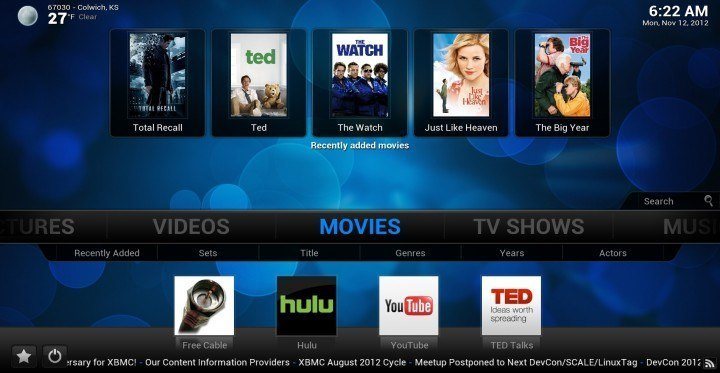
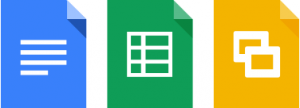
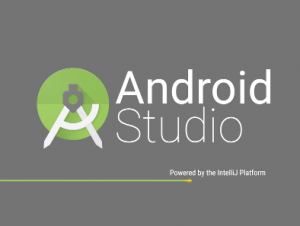
 O VLC, um reprodutor famoso por ter um grande número de códecs que é capaz de rodar praticamente qualquer tipo de vídeo.
O VLC, um reprodutor famoso por ter um grande número de códecs que é capaz de rodar praticamente qualquer tipo de vídeo. Nós estamos falando do Fluxo Home.
Nós estamos falando do Fluxo Home.